win7电脑音量图标不见了怎么办 win7音量图标不见了如何恢复
更新时间:2021-08-17 10:14:01作者:huige
我们要对电脑声音进行调节的时候,可以通过电脑右下角的音量图标来进行操作,然而有不少win7旗舰版系统用户反映说右下角的音量图标不见了,这样要调整声音就很麻烦,那么该怎么办呢,针对这个问题,本文给大家讲解一下win7音量图标不见了的详细恢复步骤吧。
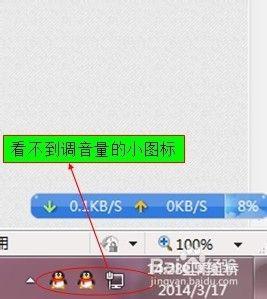
具体步骤如下:
1、排查一下是不是中毒了,有没有其他中毒的表现,如果有及时升级杀毒软件,对电脑进行全盘查杀;

2、声卡驱动是不是有问题,打开一个影视文件看有没有声音,如果没有的话可能是声卡驱动有问题,重新下载一个万能声卡进行驱动;
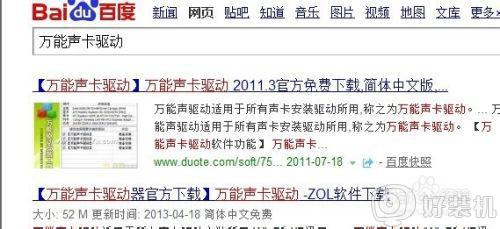
3、点击桌面右下角的小白色箭头,在弹出页面选择自定义,在这自定义里面进行设置,操作如图;
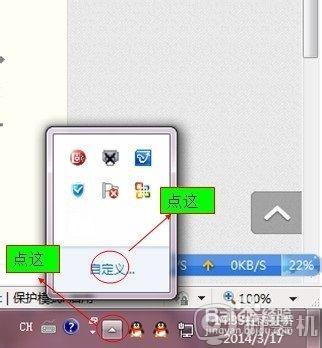
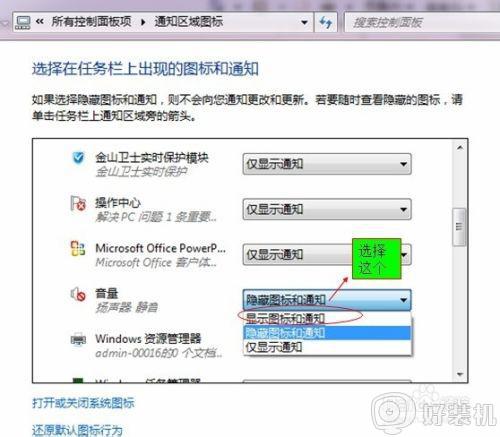
4、如果还是不行,则可能是系统的进程有问题,打开任务管理器,结束"explorer.exe",这时系统桌面所有图标都会消失,没关系,马上修复;选择文件--新建任务运行在运行窗口输入explorer。点击确定按钮,桌面恢复正常,然后右下角的小喇叭回来了,操作如图;



经过上面的方法操作之后,win7系统电脑的音量图标就又回来了,有遇到一样情况的用户们可以尝试上面的方法来进行解决吧。
win7电脑音量图标不见了怎么办 win7音量图标不见了如何恢复相关教程
- win7笔记本音量图标不见了怎么办 win7笔记本不显示音量图标处理方法
- win7音量图标点了没反应怎么回事 win7电脑音量图标点了没反应如何处理
- windows7的声音图标不见了怎么办 win7任务栏声音图标不见了如何找回
- win7电脑底下一排图标不见了怎么回事 win7电脑底下一排图标没了如何恢复
- win7喇叭图标不见了如何恢复 win7系统喇叭图标没有了的解决教程
- win7系统音量图标打不开怎么回事 win7音量图标无法打开如何解决
- win7笔记本电量图标不见了怎么办 win7笔记本不显示电量图标解决方法
- win7右下角音量图标无法调节音量问题解决方法
- win7系统桌面图标不见了怎么办 win7桌面上的东西全部不见了如何恢复
- win7 ie图标不见了怎么办 win7桌面ie图标不见了如何恢复
- win7怎么区分固态硬盘和机械硬盘 win7如何看电脑是机械硬盘还是固态硬盘
- win7怎么取消备份?win7关闭自动备份功能的方法
- win7禁用的网络连接怎么恢复 win7禁用的网络如何重新启用
- win7禁用驱动数字签名设置方法 win7怎样禁用驱动程序数字签名
- win7进入不了安全模式怎么办 win7电脑不能进入安全模式解决方法
- 如何看win7是多少位的 查看电脑win7是多少位的方法
win7教程推荐
- 1 win7怎么让耳机和音响都有声音 win7电脑耳机和音响一起响怎么弄
- 2 win7电脑屏幕四周有黑边框怎么办 win7电脑屏幕显示不全怎么调节
- 3 win7怎么设开机密码?win7设置开机密码的步骤
- 4 win7背景黑色无法更换主题怎么办 win7系统主题黑色的变不了解决方法
- 5 手机投屏到电脑WIN7的方法 手机如何投屏到电脑win7
- 6 win7定时关机在哪里设置电脑 win7台式电脑如何定时关机设置
- 7 win7怎么设置共享打印机 win7电脑如何设置打印机共享
- 8 win7电脑时钟怎么自动调整 win7电脑时间设置自动更新方法
- 9 win7怎么升级ie浏览器的版本?win7系统如何升级ie浏览器
- 10 win7笔记本搜索不到任何wifi网络怎么办 笔记本win7搜索不到wifi信号处理方法
